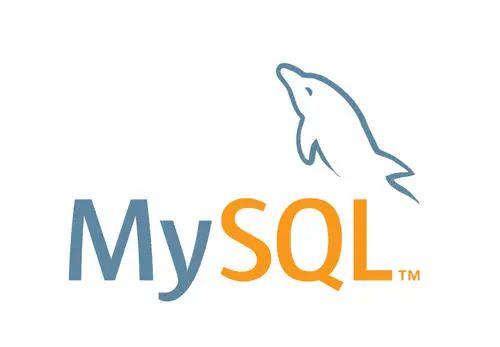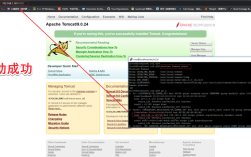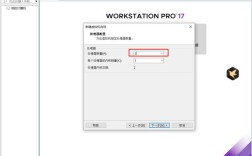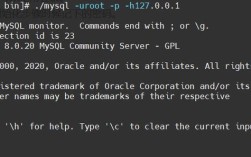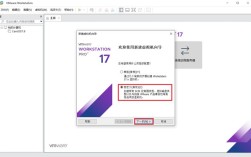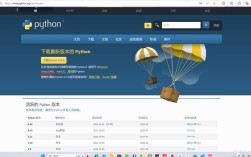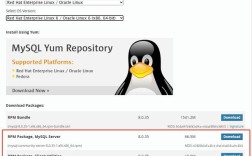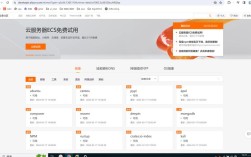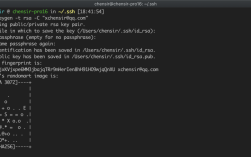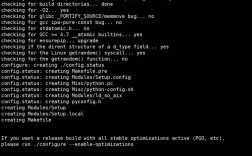一、更新系统
在开始安装MySQL之前,首先确保您的CentOS系统是最新的,执行以下命令更新系统:
sudo yum update y
二、添加MySQL Yum Repository
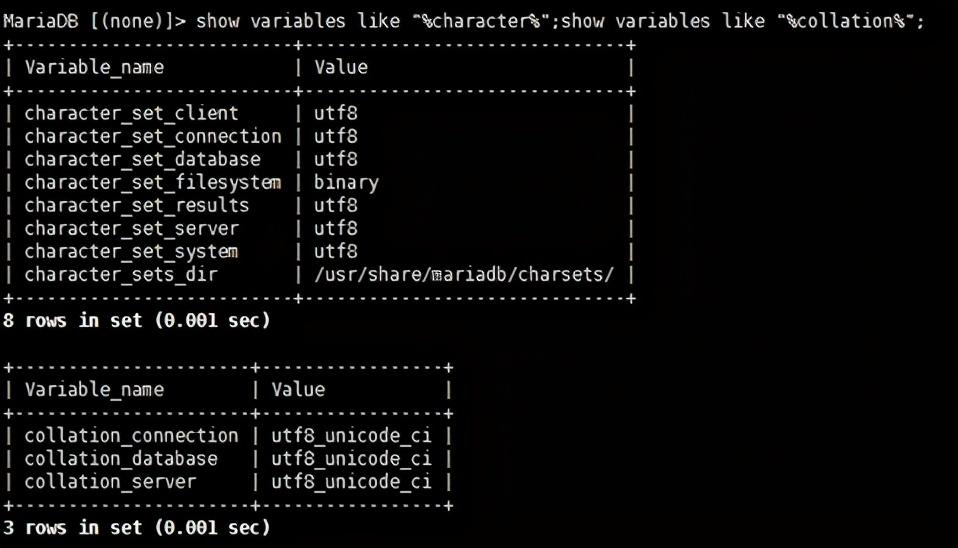
MySQL官方提供了用于CentOS的Yum Repository,通过添加这个存储库,您可以轻松地安装和管理MySQL软件包,执行以下命令将MySQL存储库添加到您的系统:
wget https://dev.mysql.com/get/mysql80communityreleaseel73.noarch.rpm sudo rpm ivh mysql80communityreleaseel73.noarch.rpm
三、安装MySQL 8.0
添加了MySQL存储库后,运行以下命令以安装MySQL 8.0:
sudo yum install mysqlcommunityserver y
安装过程中,系统将会询问您是否要导入MySQL的GPG密钥,确认后继续安装。
四、启动MySQL服务
安装完成后,启动MySQL服务,并设置它在系统启动时自动启动:
sudo systemctl start mysqld sudo systemctl enable mysqld
五、配置MySQL
执行以下命令以确保MySQL服务器的安全性和完整性:
sudo mysql_secure_installation
按照提示,设置MySQL root用户密码,并回答其他安全性问题,这将帮助您保护MySQL数据库免受潜在的威胁。

六、登录MySQL
使用以下命令登录到MySQL数据库:
sudo mysql u root p
输入您在安全性配置期间设置的MySQL root密码,成功登录后,您将看到MySQL提示符。
七、验证安装
您可以运行以下SQL命令来验证MySQL是否安装成功以及查看版本信息:
SELECT VERSION();
八、常见问题及解决方式
| 问题 | 解决方式 |
| 安装过程中出现“GPG key retrieval failed”错误 | 确保网络连接正常,或者手动下载GPG密钥并导入 |
| 启动MySQL服务失败 | 检查是否有端口冲突,或者查看日志文件(如/var/log/mysqld.log)以获取更多错误信息 |
| 忘记MySQL root密码 | 停止MySQL服务,然后不带权限检查参数启动它,最后重置root密码 |
| 无法远程访问MySQL | 编辑MySQL配置文件(如my.cnf),注释掉bindaddress=127.0.0.1这一行,然后重启MySQL服务 |
通过以上步骤,您可以在CentOS系统上顺利安装并配置MySQL 8.0,如果在安装过程中遇到任何问题,请参考上述常见问题及解决方式或查阅相关文档,希望这个教程对您有所帮助!